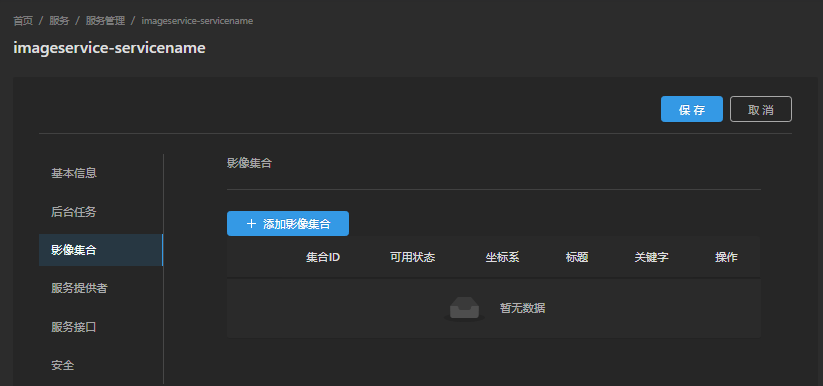
添加影像集合 |
通过添加影像集合为服务添加影像。
影像服务使用影像集合管理影像,服务中可以添加多个集合。
影像集合采用镶嵌数据集模型来管理影像元数据,集合创建时即创建对应的镶嵌数据集。
集合镶嵌数据集存储在影像服务的“存储影像集合的数据源”中,此数据源在服务创建时指定。
发布影像服务时不包括设置影像数据内容,服务创建成功后,通过“添加影像集合”添加影像。
在 iServer 服务管理页面,目前只能通过添加和删除影像集合的方式添加和删除影像;针对添加和删除单幅影像,只能通过 REST API 接口实现。
1. 进入影像服务管理页面。
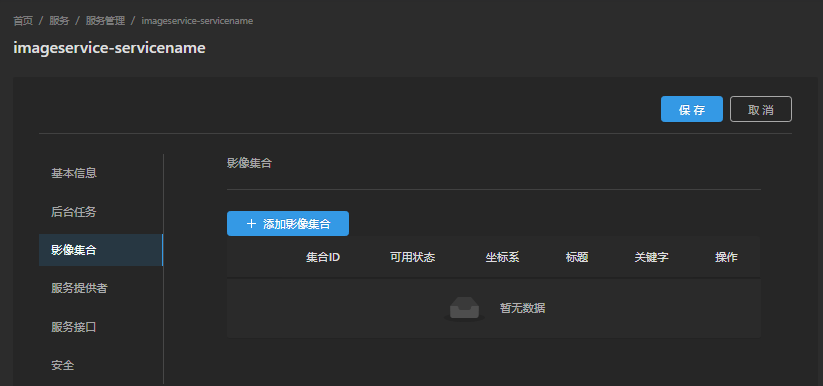
2. 点击“添加影像集合”,进入集合配置页面。
3. 配置影像集合。
可配置的集合信息包括:基本信息、影像数据、监控目录并自动追加、影像显示风格、瓦片方案。
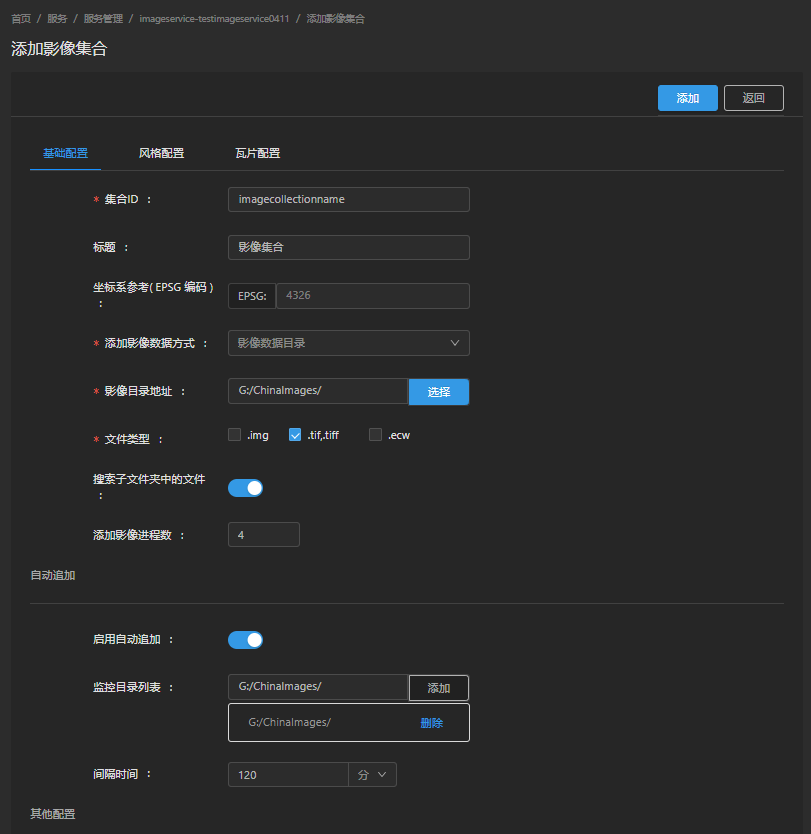
下文依次介绍各参数:
关于“添加影像数据方式”选择,请参见:不同存储媒介的影像添加方式。
另外,选择不同“添加影像数据的方式”选择,需要继续配置的参数不同,具体请参见:添加影像数据方式及对应参数。
自动追加可以通过配置监控目录,将目录下新增影像自动追加到影像集合。当影像服务数据更新频率较高,可以启用自动追加。
自动追加必须在集合创建时配置(监控目录和间隔时间为必设参数),集合创建后,不支持修改配置,只支持开启和关闭。
自动追加只适用于服务的“存储影像集合的数据源”为数据库型。存储影像集合的数据源,在服务创建时配置,也可进入“服务提供者”页面的“高级设置”修改;原数据源内容都将拷贝到修改后的数据源中。
1. 打开“启用自动追加”,开启后,监控目录下的新增影像文件将自动添加到集合。
2. 配置监控目录列表,输入监控的影像数据目录路径,点击“添加”。
监控目录通常与“影像数据目录”保持一致,也可以设置其他目录。支持添加多个数据目录,目前只支持监控本地目录,对于远程目录,可以将其挂载为本地目录。
3. 配置间隔时间。
间隔时间表示从自动追加触发器启动时间点开始,间隔多长时间触发一次自动追加影像操作。间隔时间也是监控目录程序汇总新增影像文件的频率,即汇总当前自动追加触发时间点到上一次触发时间点间隔内的新增影像。

根据需要继续配置集合其他参数:
集合配置完成后,点击“添加”按钮,程序保存配置并创建影像集合。
当影像数据量较大时,影像集合的创建和初始化需要等待一些时间,影响集合创建时间的因素包括:添加影像文件数量,添加影像进程数,以及影像文件的存储媒介,它将影响影像的访问效率,通常本地存储的访问效率高于网络存储;网络存储下,访问效率受网络带宽影响。
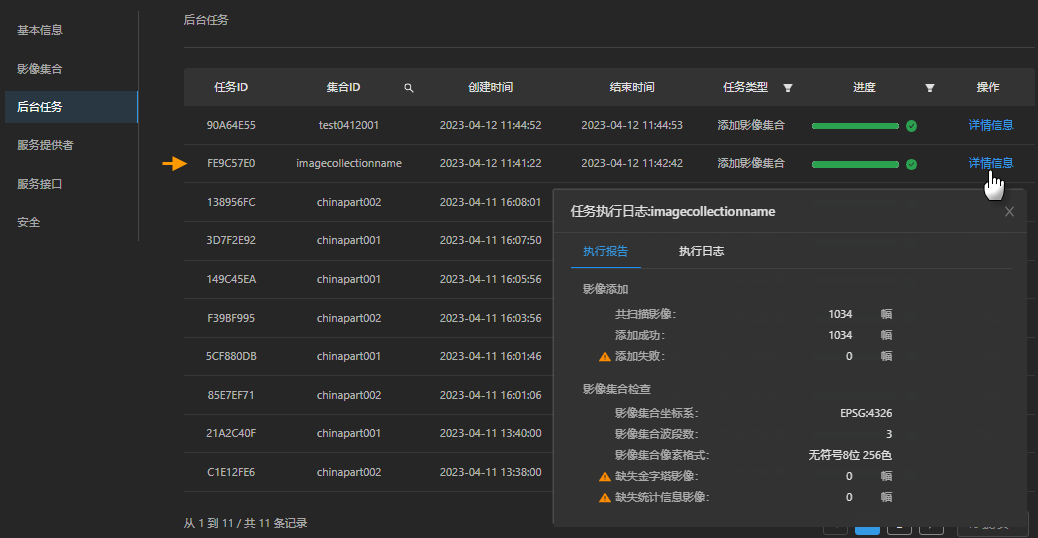

根据需要可继续添加影像集合,点击“添加影像集合”,完成上述配置并添加。
影像数据通过“添加影像集合”快速发布后,在影像集合列表中,可预览影像。

上文配置“添加影像数据的方式”时,支持以下几种方式,关于方式的选择,请参见:不同存储媒介的影像添加方式。
选择不同的“添加影像数据方式”,需要继续配置的参数不同,上文已经介绍了“影像数据目录”对应的参数,下文介绍其他方式对应的参数。
清单文件地址:记录影像文件路径的.txt文件的全路径。
清单文件(.txt文件)内容为一行记录对应一个影像文件的全路径。关于.txt文件的编码,UTF-8必须是“UTF-8 无BOM格式编码”,其他没有特殊要求。
关于不同存储媒介影像,.txt文件中的影像文件路径写法不同:
集合使用清单文件添加影像的效率更优于影像数据目录;对于对象存储、FTP服务器中的影像只能通过清单文件的方式添加到集合。
影像文件地址:指定一个影像文件的全路径,仅支持本地路径和共享目录路径。支持的文件类型:.tif,.tiff,.ecw,.img。